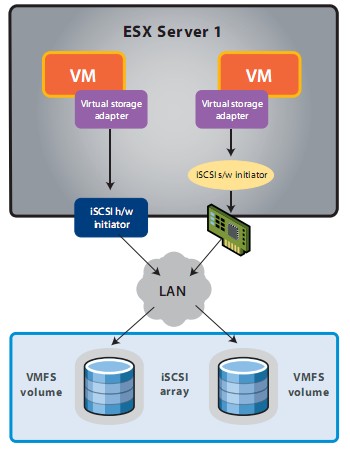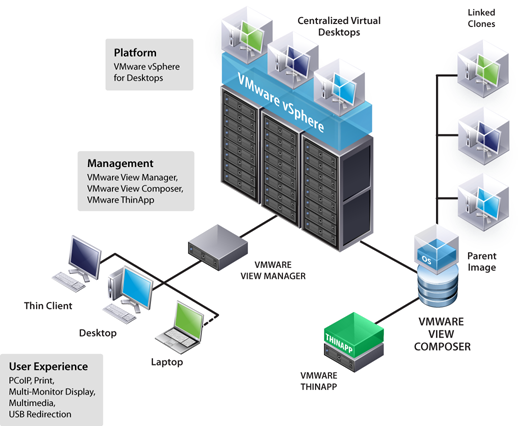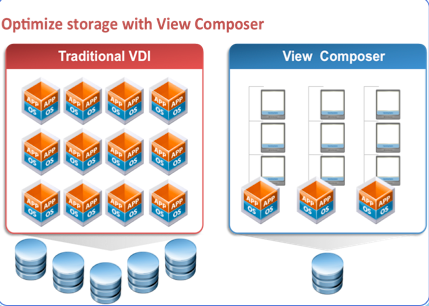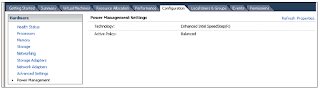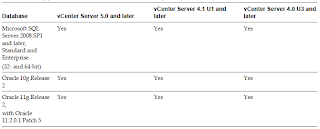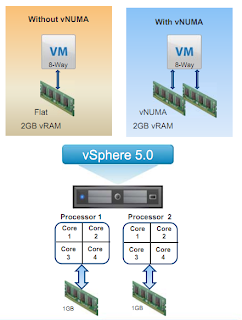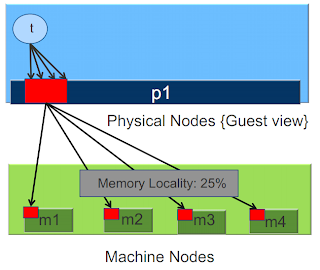Hola a todos,
Una de las nuevas features incluidas en vSphere 5, y de la que poco se ha hablado, es vSphere Host Power Management o simplemente HPM.
HPM es una tecnica que permite ahorrar energia poniendo ciertas partes de un servidor o dispositivo en un estado de energia reducido, cuando el servidor o dispositivo se encuentra inactivo o no necesita funcionar a plena capacidad.
HPM no debe confundirse con DPM (Distributed Power Management), el cual distribuye MVs entre hosts fisicos en un cluster, intentando liberar uno o más hosts para apagarlos completamente. HPM ahorra energia manteniendo los hosts encendidos en todo momento. Ambas features pueden ser utilizadas simultaneamente permitiendo un ahorro de energía mayor.
HPM administra la energia utilizando los estados de performance y energia de Advanced Configuration and Power Interface (ACPI). Con el lanzamiento de vSphere 5, la politica de administración de energia por defecto está basada en DVFS (Dynamic Voltage and Frequency Scaling). Esta tecnologia utiliza los estados de performance del procesador y permite que parte de la energia sea ahorrada utilizando el procesador a una menor frecuencia y voltaje, mientras aun se deja suficiente tiempo de CPU disponible para mantener niveles de performace aceptables en la mayoria de los ambientes.
Host Power Management en ESXi 5
vSphere HPM en ESXi 5 se encuentra diseñado para reducir el consumo de energia en los hosts ESXi.
ESXi 5 incluye cuatro diferentes politicas de energia que están basadas en el uso de los estados de performance ACPI (P-States) del procesador, y en los estados de energia ACPI (C-States) del procesador.
Los P-States pueden ser utilizados para ahorrar energia cuando la carga de trabajo en ejecución sobre el host no requiere una capacidad completa de CPU. Los C-States pueden ahorrar energia solo cuando la CPU tiene una cantidad significativa de tiempo disponible, por ejemplo, cuando la CPU está esperando que una operación de I/O se complete.
Politicas de Energia HPM en ESXi5
ESXi cuenta con las siguientes politicas de energia:
Para cambiar la politica a utilizar, deben ir a la sección "Configuration" del Host, y luego seleccionar Power Management en la sección "Hardware".
Espero que les haya resultado interesante. Si quieren saber más de HMP, incluyendo su funcionamiento y best practices, pueden revisar el siguiente Whitepaper:
Una de las nuevas features incluidas en vSphere 5, y de la que poco se ha hablado, es vSphere Host Power Management o simplemente HPM.
HPM es una tecnica que permite ahorrar energia poniendo ciertas partes de un servidor o dispositivo en un estado de energia reducido, cuando el servidor o dispositivo se encuentra inactivo o no necesita funcionar a plena capacidad.
HPM no debe confundirse con DPM (Distributed Power Management), el cual distribuye MVs entre hosts fisicos en un cluster, intentando liberar uno o más hosts para apagarlos completamente. HPM ahorra energia manteniendo los hosts encendidos en todo momento. Ambas features pueden ser utilizadas simultaneamente permitiendo un ahorro de energía mayor.
HPM administra la energia utilizando los estados de performance y energia de Advanced Configuration and Power Interface (ACPI). Con el lanzamiento de vSphere 5, la politica de administración de energia por defecto está basada en DVFS (Dynamic Voltage and Frequency Scaling). Esta tecnologia utiliza los estados de performance del procesador y permite que parte de la energia sea ahorrada utilizando el procesador a una menor frecuencia y voltaje, mientras aun se deja suficiente tiempo de CPU disponible para mantener niveles de performace aceptables en la mayoria de los ambientes.
Host Power Management en ESXi 5
vSphere HPM en ESXi 5 se encuentra diseñado para reducir el consumo de energia en los hosts ESXi.
ESXi 5 incluye cuatro diferentes politicas de energia que están basadas en el uso de los estados de performance ACPI (P-States) del procesador, y en los estados de energia ACPI (C-States) del procesador.
Los P-States pueden ser utilizados para ahorrar energia cuando la carga de trabajo en ejecución sobre el host no requiere una capacidad completa de CPU. Los C-States pueden ahorrar energia solo cuando la CPU tiene una cantidad significativa de tiempo disponible, por ejemplo, cuando la CPU está esperando que una operación de I/O se complete.
Politicas de Energia HPM en ESXi5
ESXi cuenta con las siguientes politicas de energia:
- High Performance: Esta politica maximiza la performance, y no utiliza ninguna funcionalidad de gestión de energia. Esta es la politica por defecto para ESX/ESXi 4.x.
- Balanced: Esta politica está diseñada para reducir el consumo de energia del host, mientras se tiene poco o ningún impacto en la performance. Esta es la politica por defecto para ESXi 5
- Low Power: Esta politica está diseñada para reducir en forma más agresiva el consumo de energia del host, al riesgo de reducir la performance.
- Custom: Esta politica parte con la misma configuración que la politica "Balanced", pero permite que parametros individuales sean modificados. Si el hardware del host no permite al sistema operativo gestionar la energia, el unico parametro disponible es "Not Supported".
Para cambiar la politica a utilizar, deben ir a la sección "Configuration" del Host, y luego seleccionar Power Management en la sección "Hardware".
Espero que les haya resultado interesante. Si quieren saber más de HMP, incluyendo su funcionamiento y best practices, pueden revisar el siguiente Whitepaper: